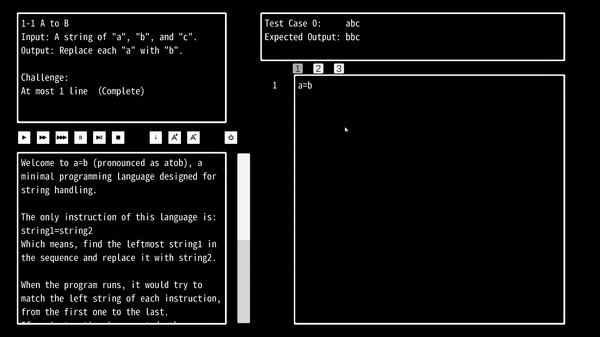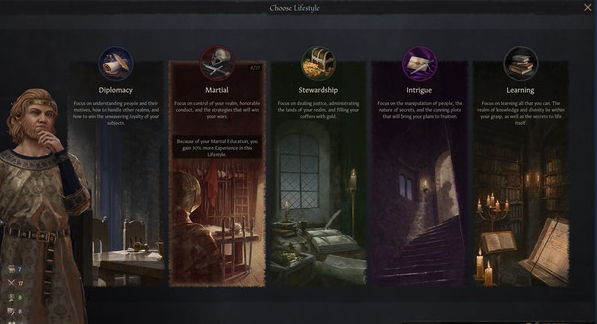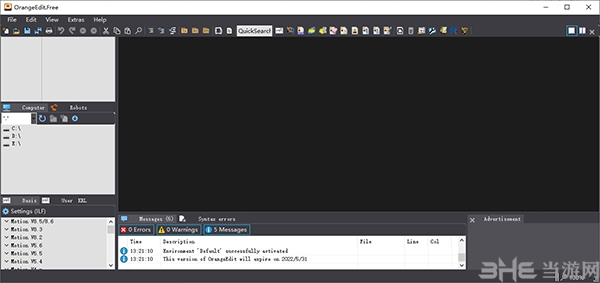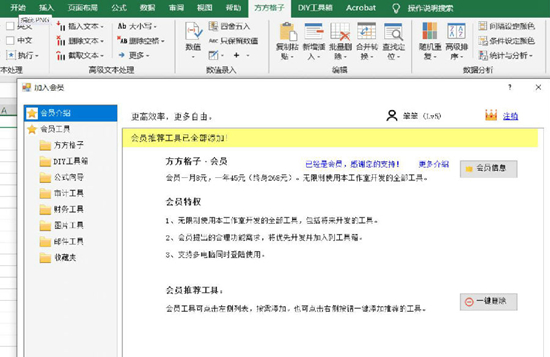Focusky软件下载|Focusky动画演示大师 官方版4.0.3下载
Focusky动画演示大师是一款适合用来制作产品宣传广告片、动画宣传片视频、课件、幻灯片演示文稿、微课、纪念册、公司报告等视频的免费的傻瓜式动画宣传视频制作软件。
软件介绍
知识兔这款软件的编辑模式类似于PPT,操作起来非常的简单,而且知识兔知识兔这款软件的功能也非常强大,用途可以说非常广,所以知识兔这款软件的用户也是非常多的,即使知识兔用知识兔这款软件来制作幻灯片演示文稿,知识兔这款软件在操作的便捷和演示的效果上都远远超过了PPT。Focusky在制作PPT上突破了常规,它采用的是整体到局部的演示方式,知识兔以路线的展示方式并魔方了视频的转场特效,还在PPT中加入了特别生动的3D镜头,看上去根本不像是PPT反而像是一部3D动画电影。有许多想要动用其他软件才能制作的视频,知识兔这款软件也可以轻松制作出来,轻松的让人不敢相信。有需求的用户千万不要错过知识兔这款免费的傻瓜式动画宣传视频制作软件。
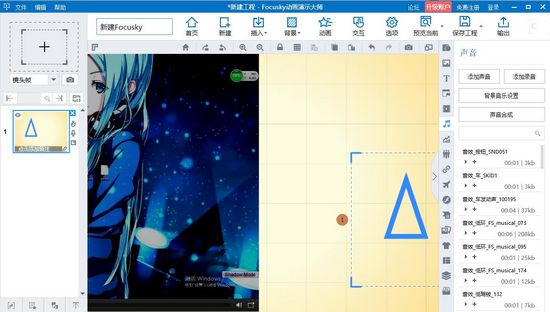
软件特色
1、操作界面简洁,易上手
Focusky操作界面简洁直观,尊重用户已有的软件使用习惯;还可轻松导入PPT,所有操作即点即得,在漫无边界的画布上,拖拽移动也非常方便
2、思维导图式的体验,知识兔从整体到局部
轻松创建思维导图风格的动态幻灯片,知识兔以逻辑思维组织内容,知识兔从整体到局部,知识兔让观众跟随您的思维方式理解、思考
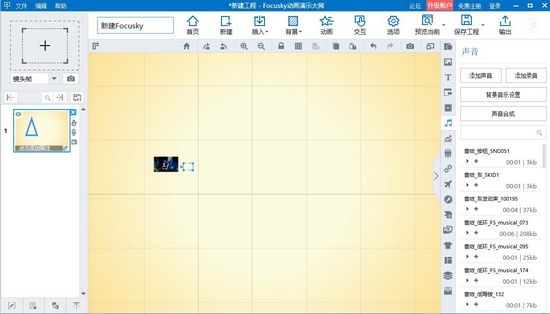
3、3D幻灯片演示特效打破常规
打破传统的PPT切换方式,模仿电影视频转场特效,加入生动酷炫的3D镜头缩放、旋转和平移特效,知识兔让您的幻灯片演示像一部3D电影般播放,给观众带来震撼的视觉冲击
4、无限的想象+无限的画布
把脑中天马行空的想象化作图片、视频、文字等内容,知识兔以逻辑为引导,知识兔让您那创意无限的想法与观点在无边际的画布中生动演绎出来
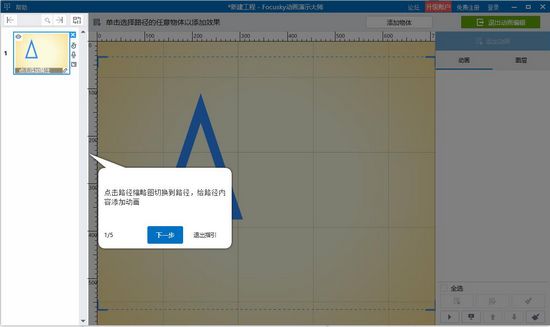
5、无限放大、缩小不模糊
在画布上滚动鼠标轻松实现局部放大与缩小,局部放大,纵观全局就是如此简单,而且知识兔无限放大矢量元素也不模糊
6、演示时手写注释功能
在演示时,可直接在幻灯片演示文稿中添加注释,比如箭头、文字、方框等,便于观众集中注意力,跟上演讲者的思路
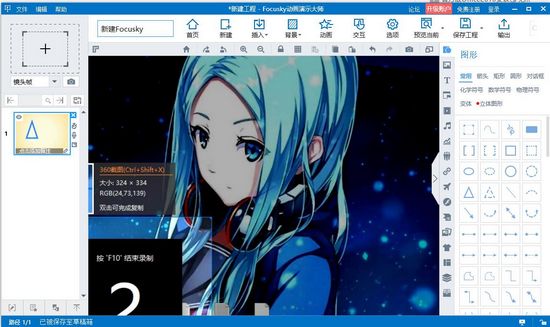
7、分屏演示功能
此功能用于PPT在投影仪中的展示。准备PPT时,演示者可以加入备注信息以方便自己向观众讲解。演示时,演示者可以看到视图以及备注的信息,而这些观众在投影幕上是看不到的,大大方便了演示者在整个演示中的操作
8、输出便携式加密演示
简单几步便可对幻灯片演示文稿进行加密保护设置,知识兔让其他人能在得到授权的情况下查看演示文稿
怎么导出PPT
Focusky动画演示大师并不能直接输出PPT格式,只能先以PDF的格式输出,再通过第三方工具进行格式转换,具体操作如下:
1.制作好内容之后,知识兔点击右上角的【输出】
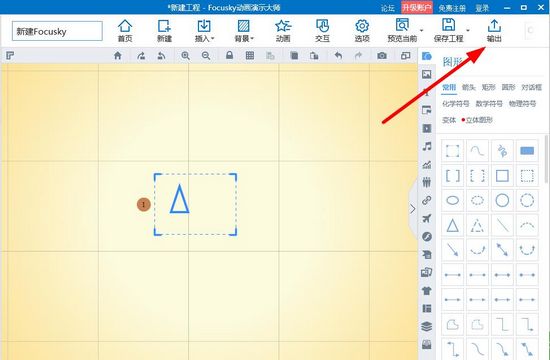
2.然后知识兔选择PDF格式,知识兔点击【下一步】
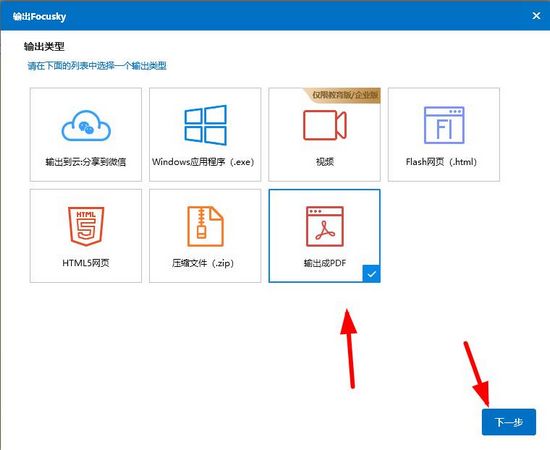
3.选择自己想要的保存路径,知识兔点击【输出】
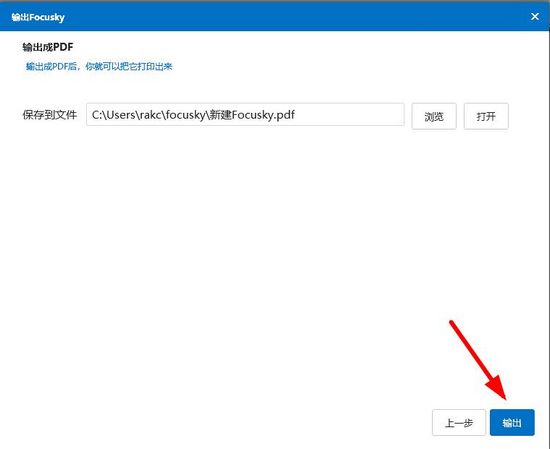
4.然后知识兔使用PDF转PPT工具,知识兔使用任意的转换工具,借助它的PDF转PPT功能,将自己刚才保存的PDF文件转换成PPT格式即可
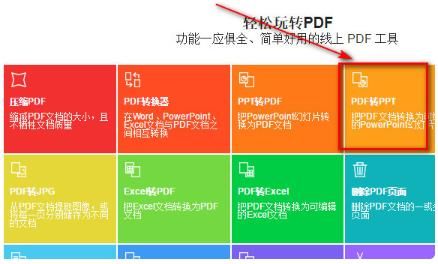
这里小编整理了一些十分不错的转换工具,如果知识兔用户们没有相关工具,知识兔可以试试这些软件。
| PDF转PPT工具合集 | |
|
它可以一次导入无限的pdf文件 并在转换过程中保留原有的文本样式 |
|
|
支持PDF与Word互转、PDF与Excel互转、 PDF与PPT互转以及PDF转图片 |
|
|
兼容office 2003、2007以及2010等版本 软件能够自定义要转换的PDF页面范围 并使用您选择的PDF内容创建PowerPoint文件 |
|
| 一键即可转换,并且知识兔支持批量转换,不限制文件大小和使用次数 | |
怎么录屏
1.知识兔点击右边工具栏上的电影胶卷图标,知识兔可以发现【录制】按钮
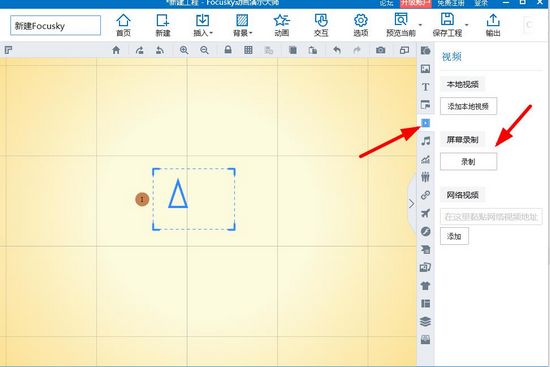
2.然后知识兔你可以在桌面上看到下图所示的内容,你可以知识兔点击红色的圆点开始录制,正方形结束录制
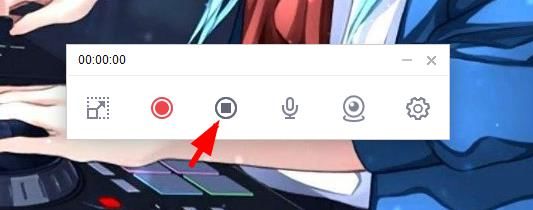
3.当然也可以进行一些细节设置
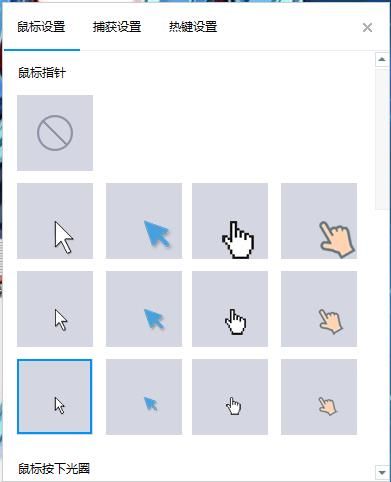
4.如果知识兔你进行录制,屏幕中会出现3秒的倒计时

5.录制完毕之后,系统会自动将录制的内容插入到文件里
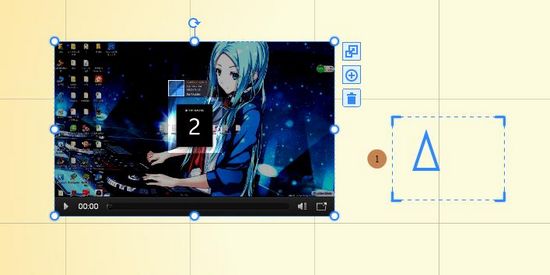
怎么添加背景音乐
1.同样在在工具栏的音符图标上找到【背景音乐设置】
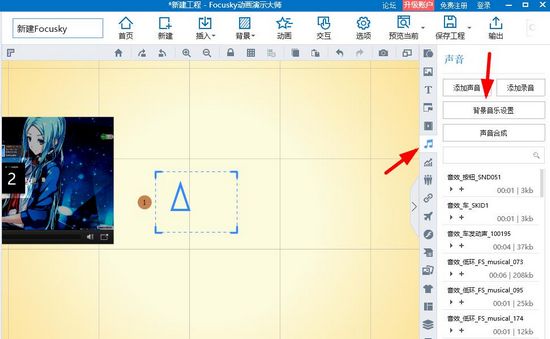
2.然后知识兔在【展示设置】里,知识兔点击【添加声音】
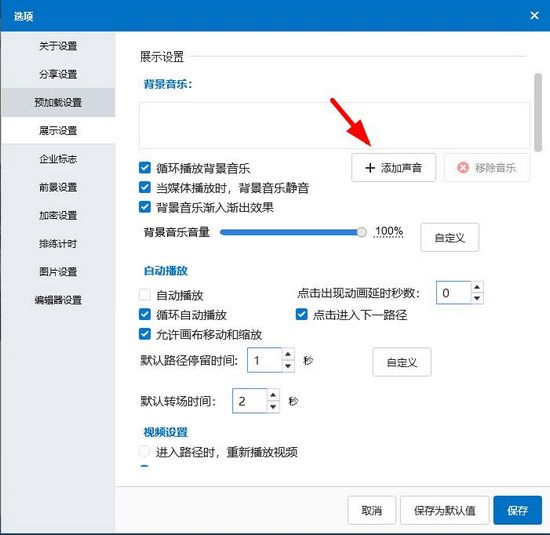
3.此外你还可以在这里对背景音乐进行一些设置
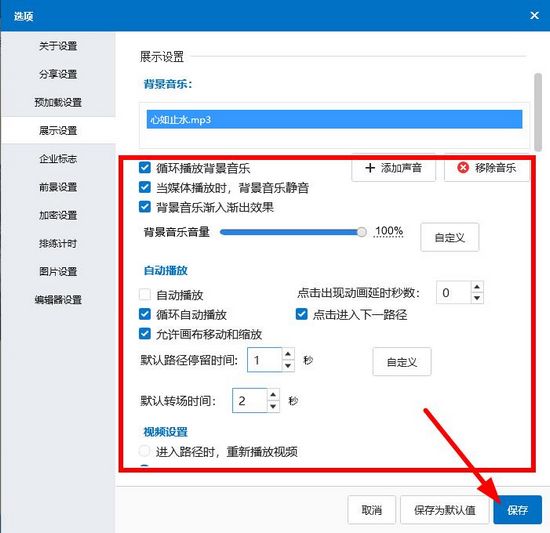
更新日志
课堂活动新功能:小游戏,抽奖和随机数字
文字转语音添加阿里云语音角色
添加统一工程字体功能
下载仅供下载体验和测试学习,不得商用和正当使用。